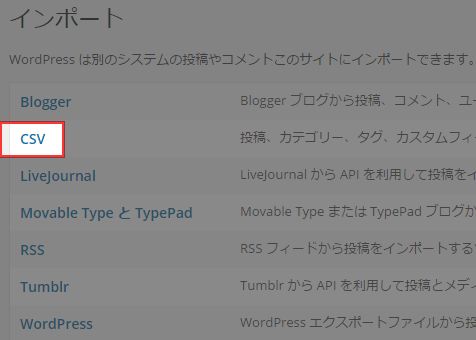Really Simple CSV Importerは、WordPressにCSVをインポートすることができるようになるプラグインです。
CSVで整理した記事の一覧を一気にインポートすることができる優れものです。
Really Simple CSV Importerのインストール
インストール手順は以下の通りです。
- Really Simple CSV Importerをダウンロードします。
- ダウンロードしたファイルを展開し wp-content/plugins にアップロードします。
- 管理画面の[プラグイン]ページで、Really Simple CSV Importerプラグインを有効化します。
CSVのフォーマットについて
まず、文字コードはUTF-8のみに対応しています。項目としては、以下のようなものが指定できます。
| post_id | 記事IDを指定します。空白の場合は新規投稿扱い。 |
| post_author | 投稿者。ユーザーIDもしくはユーザー名で指定します。 |
| post_date | 公開日を指定します。 |
| post_title | 記事タイトルを指定します。 |
| post_content | 記事の本文を入力します。 |
| post_excerpt | 記事の抜粋を入力します。 |
| post_status | 記事のステータス。指定なしの場合は下書きになります。 |
| post_name | 記事のスラッグを指定します。 |
| post_parent | 親ページを指定します。 |
| menu_order | 記事の順序を指定します。 |
| post_type | 投稿タイプを指定します。 |
| post_thumbnail | アイキャッチ画像のURLを指定します。 |
| post_category | カテゴリー(スラッグ)を指定します。 |
| post_tags | タグ(タグ名)を指定します。 |
| {custom_field_key} | カスタムフィールドを指定。項目名にはキー名で指定します。 |
| tax_{taxonomy} | カスタムタクソノミーのターム名を指定。{taxonomy}にはカスタムたくそのみー名を指定します。 |
また、1行目は「post_id」や「post_date」など、項目名を記述する行になっているため、実際のデータは2行目以降に記述します。CSVインポート画面では、サンプルCSVもダウンロードできますので参考にしてください。
日本語がうまくインポートできない場合
まず文字コードがUTF-8(BOM無し)になっているか確認しましょう。文字コードがUTF-8(BOM無し)になっているにも関わらず、日本語が消えてしまう場合は、文字列をダブルクォーテーション(“)で囲みます。
「”値1″,”値2”,”値3”」というように、ダブルクォーテーションで囲むことで正常にインポートできるようになります。
Really Simple CSV Importerの使い方
プラグインを有効化すると、[ツール] – [インポート]に「CSV」が追加されています。
「CSV」からファイルをアップロードしてインポートします。
あとがき
まとめて一気に記事を整理したい時に便利ですね。
制作者である菱川拓郎さんのブログでも詳しく解説されていますので、ぜひ参考にしてください。